
Apple telah dengan panik menghapus Google dari sistem operasi mereka. Siri dan Spotlight mencari dengan Bing secara default, dan ada rumor mereka akan membuat Yahoo! atau Bing mesin pencari default di Safari berikutnya.
Bagi kita yang hanya berpikir Google adalah mesin pencari yang lebih baik, semua integrasi yang mendalam dari mesin pencari yang bersaing ini menjengkelkan. Berikut cara mendapatkan kembali Google.
Siri di iPhone atau iPad Anda
Siri lebih suka menelusuri web dengan mesin telusur Bing Microsoft, dan hanya mengucapkan penelusuran dengan lantang atau mengucapkan "telusuri" diikuti dengan penelusuran Anda akan menyebabkan Siri berkonsultasi dengan Bing.
Tetapi Anda juga dapat meminta Siri melakukan pencarian Google. Saat berbicara dengan Siri, mulailah dengan kata "Google" diikuti dengan apa yang ingin Anda cari. Siri kemudian akan melakukan pencarian Anda dengan Google. Jadi, daripada mengucapkan "tujuan liburan" atau "telusuri tujuan liburan", Anda akan mengatakan "Google tujuan liburan".
Jika Siri berhasil masuk ke Mac, trik yang sama ini akan berfungsi di Mac Anda. Ini dimungkinkan karena Anda dapat mengarahkan Siri untuk melakukan pencarian Anda di tempat-tempat tertentu. Misalnya, Anda dapat mengucapkan "wolfram alpha" diikuti dengan pertanyaan untuk Wolfram Alpha, dan Siri akan menanyakan Wolfram Alpha seperti yang Anda instruksikan. Siri biasanya mencoba menebak secara otomatis tempat terbaik untuk mengarahkan pencarian Anda, dan dia selalu berpikir Bing lebih baik daripada Google.
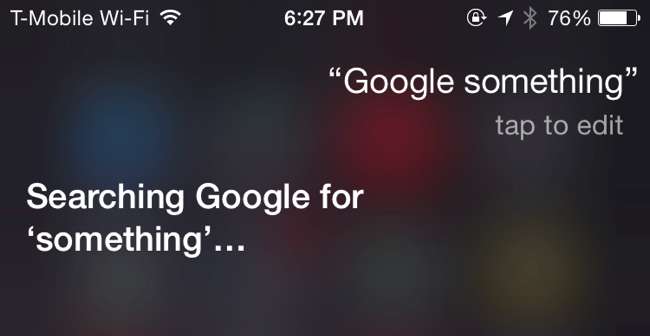
Spotlight di Mac Anda
TERKAIT: Jadikan Pencarian Spotlight Sebenarnya Berguna Dengan Senter untuk Mac OS X
Fitur pencarian web diperkenalkan di Spotlight di Mac OS X Yosemite menggunakan Bing, bukan Google. Apple belum menambahkan sistem plug-in resmi ke Spotlight, jadi Anda dibatasi hanya pada beberapa layanan yang mereka sediakan.
Senter menyelesaikan ini , merekayasa balik Spotlight untuk menambahkan sistem plug-in yang memungkinkan Anda melakukan apa pun yang Anda inginkan. Pasang Flashlight dan aktifkan plugin Google. Anda kemudian dapat membuka Spotlight dengan Command + Spasi dan mengetik "g Search" untuk melakukan penelusuran dengan cepat di Google, bukan hanya mengandalkan Bing.
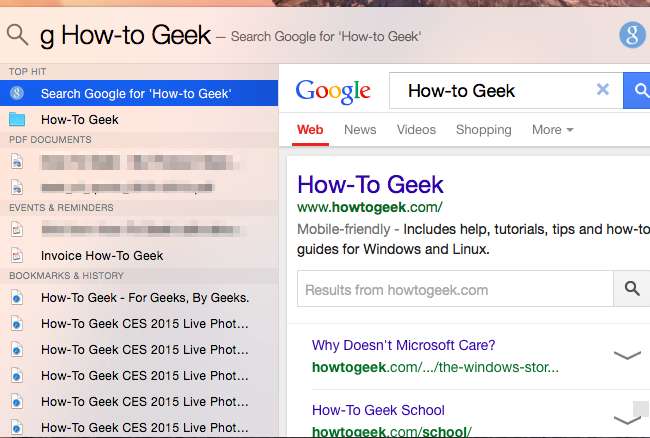
Spotlight di iPhone atau iPad Anda
TERKAIT: 8 Trik Navigasi Yang Perlu Diketahui Setiap Pengguna iPad
Spotlight di iOS - Anda tahu, fitur pencarian yang muncul saat Anda geser jari Anda ke bawah pada layar beranda - juga mengandalkan Bing untuk hasil pencarian web, secara teori.
Untuk saat ini, Anda dapat mengetik pencarian ke Spotlight dan kemudian ketuk "Cari Web" untuk melakukan pencarian Google di browser web Anda.
Jika Apple menghapus opsi ini dan memaksanya untuk menggunakan Bing seperti Spotlight di Mac OS X, Anda mungkin hanya ingin membuka browser dan menggunakannya untuk memulai pencarian web.
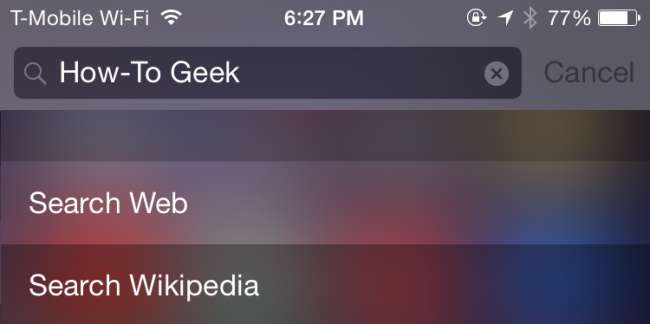
Safari di Mac Anda
Apple belum menukar Google sebagai mesin telusur default di browser web Safari, meskipun ini hanya masalah waktu.
Jika ya - atau jika orang lain telah mengubah mesin telusur default di browser Anda - Anda dapat dengan cepat mengubahnya kembali. Buka Safari, klik menu Safari pada bilah di bagian atas layar Anda, dan klik Preferensi. Klik ikon Search dan pilih Google (atau mesin pencari lain yang Anda sukai) di kotak drop-down.
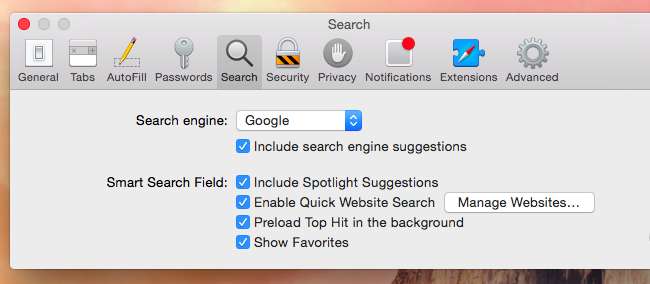
Safari di iPhone atau iPad Anda
Browser Safari di iPhone dan iPad bekerja dengan cara yang sama. Buka aplikasi Pengaturan, gulir ke bawah, dan ketuk kategori Safari. Ketuk opsi Mesin Pencari dan pilih Google (atau mesin pencari pilihan Anda.)
Jika Anda menggunakan Chrome atau browser web lain, Anda perlu mengubah setelan aplikasi browser tersebut untuk memilih mesin telusur pilihan Anda. Pengaturan di sini hanya berlaku untuk Safari.
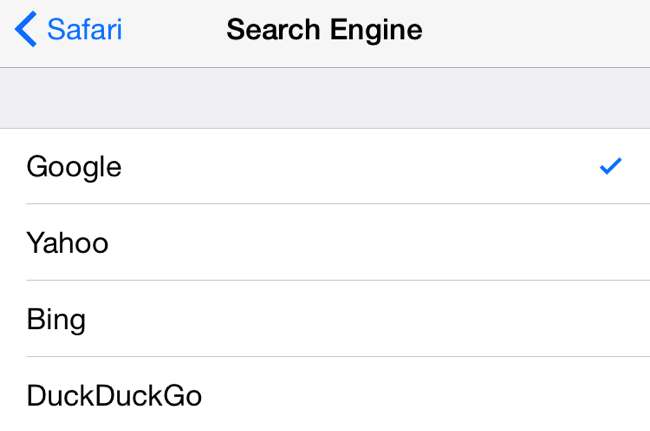
Google Apps di iPhone dan iPad Anda
TERKAIT: Cara Memilih Aplikasi Default Anda di iPhone atau iPad
Apple juga dengan panik menghapus layanan Google lainnya dari iOS, menggantikan Google Maps dengan aplikasi Maps-nya sendiri. Jika Anda bergantung pada layanan Google seperti Maps, Gmail, dan lainnya, Anda dapat memasang berbagai aplikasi Google dari App Store.
Apple tidak mengizinkan Anda mengubah aplikasi default dengan cara di seluruh sistem, tetapi masih ada cara untuk tetap menggunakan aplikasi yang Anda sukai. Misalnya, mengetuk tautan peta di aplikasi Gmail atau Chrome akan membuka peta itu di aplikasi Google Maps, bukan Apple Maps. Mengikuti panduan kami untuk mengatasi kurangnya opsi aplikasi default di seluruh sistem di iOS jika Anda lebih suka menggunakan layanan Google.

Menu Layanan di Mac Anda
TERKAIT: Gunakan Menu Layanan Mac Anda untuk Melakukan Tindakan Cepat
Menu Layanan yang kurang dikenal di Mac OS X memungkinkan Anda untuk mencari dari Google di mana saja juga.
Cukup pilih beberapa teks dalam aplikasi apa pun, klik kanan atau Control-klik, arahkan ke Layanan, dan pilih "Telusuri dengan Google". Anda juga dapat menekan pintasan keyboard yang dapat disesuaikan untuk langsung melakukan pencarian Google untuk teks yang dipilih di mana saja. Jika Layanan tidak muncul di menu konteks, Anda dapat mengeklik nama aplikasi pada bilah menu di bagian atas layar Anda, arahkan ke Layanan, dan klik opsi "Telusuri dengan Google" di sini.
Ini adalah fitur yang sudah lama tidak diketahui banyak orang sehingga Apple bahkan belum repot-repot menambahkan "Pencarian dengan Bing" di sini. Mengikuti panduan kami untuk mengelola dan menggunakan Layanan jika Anda tidak melihatnya - Anda mungkin perlu mengaktifkannya.

Tidak, ini bukan iklan berbayar untuk Google. Jika Anda lebih suka Bing, Yahoo !, DuckDuckGo, atau mesin pencari lainnya, lanjutkan dan terus gunakan. Namun trik ini bisa membantu kita yang lebih memilih Google tetap waras saat menggunakan produk Apple. Anda bahkan dapat menggunakan banyak trik di atas untuk memilih mesin pencari lainnya.







